电脑系统重装步骤win11
- 分类:Win11 教程 回答于: 2022年08月24日 08:58:00
Windows11是微软公司新推出的最新操作系统,很多小伙伴都想要体验一下但是不知道电脑系统重装步骤。那么电脑系统重装win11怎么操作呢?下面就展示电脑系统重装win11的教程,有需要的用户可参照教程操作。
工具/原料:
系统版本:windows11系统
品牌型号:华硕无畏16
软件版本:小白一键重装系统 v2290
方法/步骤:
1、下载安装小白一键重装系统工具并打开,在线重装栏目选中win11系统,点击安装此系统即可。

2、耐心等待软件自动下载win11系统镜像文件资料等等。
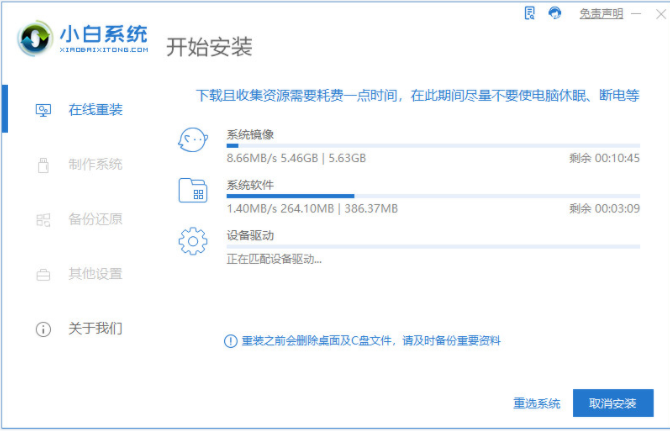
3、部署完毕之后重启电脑。
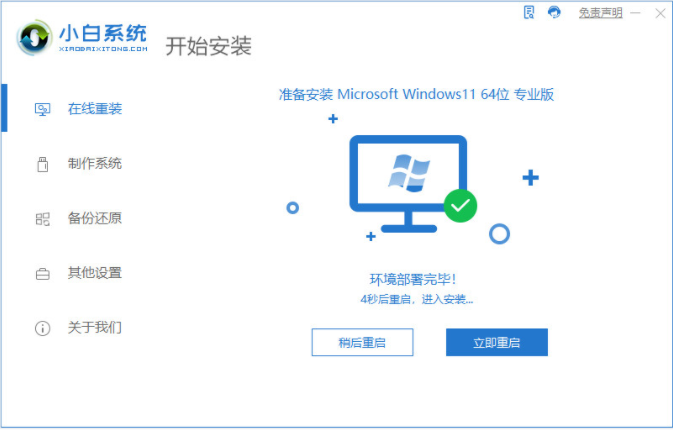
4、在启动页面,选择第二项xiaobai-pe系统进入即可。
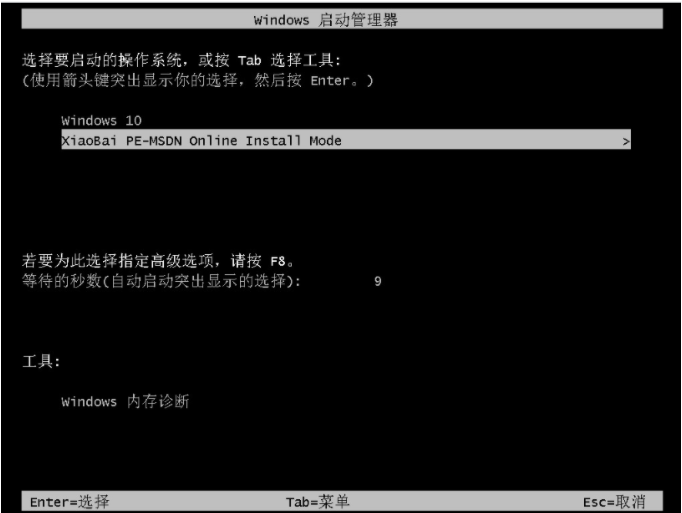
5、这时小白装机工具将会自动打开并安装win111系统。

6、安装完成之后就立即重启电脑。
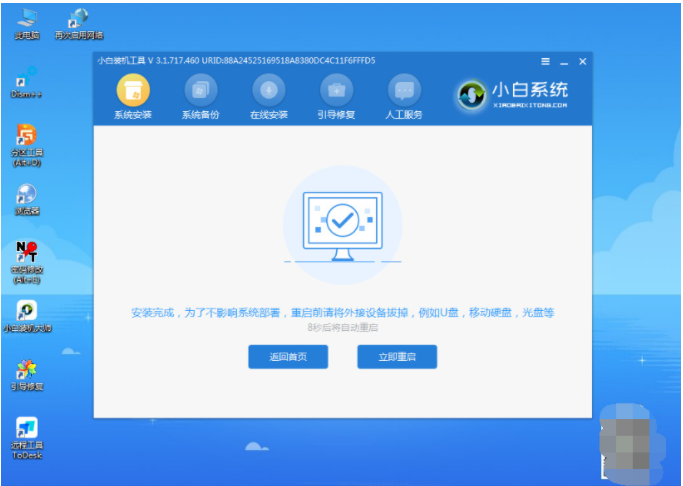
7、耐心等待进入到新的win11系统桌面就是电脑重装win11成功啦。

总结:
1、小白一键重装系统工具打开后选中win11系统安装。
2、等待软件自行下载镜像后重启进入pe系统。
3、在pe系统内软件自动安装重启电脑。
4、重启电脑后进入新的win11系统桌面即可正常使用。
 有用
43
有用
43


 小白系统
小白系统


 1000
1000 1000
1000 1000
1000 1000
1000 1000
1000 1000
1000 1000
1000 1000
1000 1000
1000 0
0猜您喜欢
- Windows11 22H2新增功能有哪些?快速带..2022/10/19
- Win11网络适配器正常但是不能连网的原..2024/07/29
- 电脑装系统win11的详细教程2022/06/03
- Win11系统如何升级到正式版本..2023/12/18
- 老电脑如何安装纯净版win11方法教程..2022/03/18
- 演示电脑win11安装方法步骤2021/09/27
相关推荐
- Win11正式版全新特性详解:升级必看的五..2024/11/04
- win11系统重装方法解析:轻松掌握五个关..2024/11/02
- Win11原版下载地址详解:获取正版系统的..2024/08/10
- win11快捷键返回桌面是哪个2021/12/27
- win11系统电脑c盘占用大怎么清理的教..2022/01/09
- ARM版Win11能流畅运行安卓吗?深入解析..2024/08/28




















 关注微信公众号
关注微信公众号





